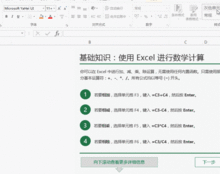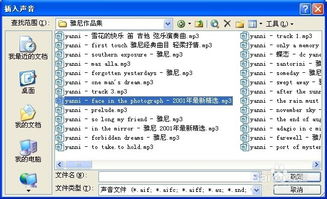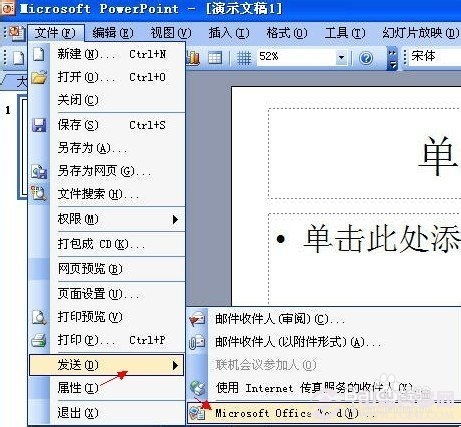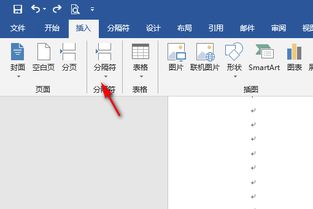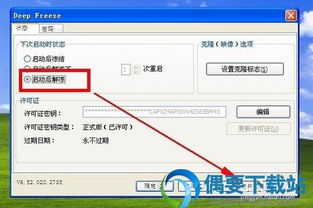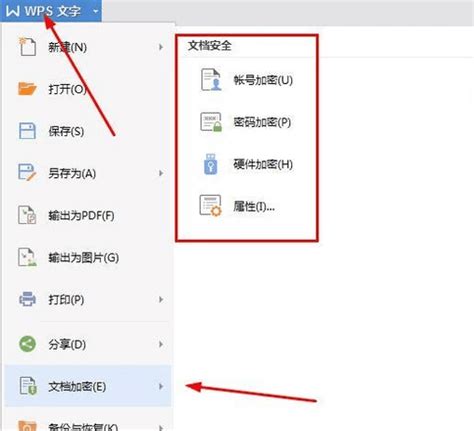移除PPT文档打开密码的方法
轻松解锁PPT文档:如何去掉PPT的打开密码
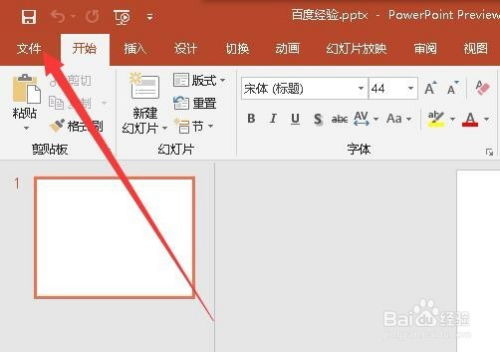
在日常工作和学习中,PowerPoint(PPT)文档已经成为我们展示信息和讲解内容的得力助手。为了保护这些重要的PPT文件不被未经授权的人查看或修改,我们常常会给PPT设置密码。然而,有时候我们可能会因为各种原因需要移除这个密码,比如自己忘记了密码,或者需要与他人共享文档但不想每次都输入密码。那么,如何去掉PPT文档的打开密码呢?本文将为你详细介绍几种实用的方法,让你轻松解锁PPT文档。
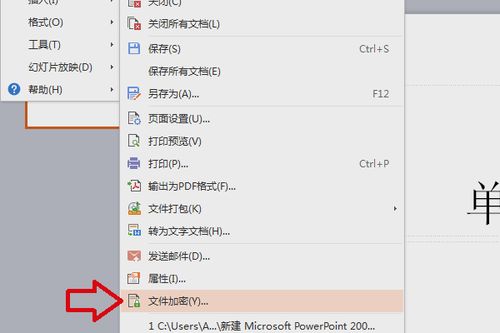
方法一:使用Microsoft PowerPoint直接移除密码
这是最直接且官方推荐的方法,但前提是你要知道当前的密码。
1. 打开PPT文件
首先,在你的电脑上找到需要移除密码的PPT文件,双击打开。如果设置了密码,系统会提示你输入密码。
2. 进入“文件”菜单
成功打开后,点击PPT界面左上角的“文件”按钮,进入文件菜单。
3. 选择“信息”选项
在文件菜单中,找到并点击“信息”选项。这个选项通常包含了文档的元数据、权限管理等信息。
4. 点击“保护演示文稿”
在信息选项卡中,你会看到一个“保护演示文稿”的按钮。点击它,会弹出一个下拉菜单。
5. 选择“用密码进行加密”
在下拉菜单中,找到并点击“用密码进行加密”选项。此时会弹出一个对话框,要求你输入密码(如果你之前设置了密码的话,这里会显示已经加密的信息)。
6. 删除密码并保存
在弹出的对话框中,将现有的密码删除,然后点击“确定”按钮。系统会提示你保存更改,点击“保存”即可完成密码移除操作。
方法二:通过“另存为”功能移除密码
这种方法也适用于你知道密码的情况,而且它还可以创建一个没有密码的新PPT文件。
1. 打开PPT文件
同样,首先用你的密码打开需要移除密码的PPT文件。
2. 进入“文件”菜单
打开PPT后,点击左上角的“文件”按钮。
3. 选择“另存为”
在文件菜单中,找到并点击“另存为”选项。这个选项允许你将当前文档保存为一个新的文件。
4. 选择保存位置和格式
在弹出的“另存为”对话框中,选择你想要保存文件的位置和格式(通常保持为PPTX格式即可)。
5. 点击“工具”按钮
在“另存为”对话框中,你会看到一个“工具”按钮,点击它。
6. 选择“常规选项”
在弹出的菜单中,选择“常规选项”。这个选项允许你设置文档的打开和修改密码。
7. 删除密码并保存
在“常规选项”对话框中,将现有的密码删除,然后点击“确定”按钮。回到“另存为”对话框,点击“保存”即可创建一个没有密码的新PPT文件。
方法三:利用第三方工具移除密码
如果你忘记了PPT的密码,或者无法通过以上方法移除密码,那么你可以考虑使用第三方工具来破解密码。不过需要注意的是,使用第三方工具可能会存在一定的风险,比如损坏文件、泄露隐私等。因此,在选择和使用第三方工具时,请务必谨慎。
1. 搜索合适的第三方工具
在网上搜索“PPT密码破解工具”或“PPT密码移除工具”,你会找到很多相关的软件和在线服务。
2. 下载并安装工具
选择一个评价较高、口碑较好的工具,下载并安装到你的电脑上。有些工具可能需要你注册或付费才能使用全部功能。
3. 导入PPT文件
打开第三方工具后,按照工具的提示导入你需要移除密码的PPT文件。
4. 开始破解密码
根据工具的界面和说明,选择相应的破解选项,然后点击“开始”或“破解”按钮。这个过程可能需要一些时间,取决于你的文件大小和工具的破解速度。
5. 保存无密码的PPT文件
当工具成功破解密码后,你会得到一个没有密码的PPT文件。此时,你可以将文件保存到你的电脑上,并自由地使用和分享它。
方法四:联系原始作者或管理员
如果你不是PPT文件的原始作者,或者你是在一个团队或组织中工作,那么你也可以尝试联系原始作者或管理员来请求移除密码。他们可能拥有更改文件权限或提供密码的能力。
1. 确定原始作者或管理员
首先,你需要确定谁是PPT文件的原始作者或管理员。这通常可以通过文件的元数据、邮件记录或团队沟通工具来查询。
2. 发送请求邮件或消息
一旦你确定了原始作者或管理员的身份,就可以通过邮件、即时消息或其他通讯方式向他们发送请求。在请求中,简要说明你需要移除密码的原因,并表达你的诚意和尊重。
3. 等待回复并获取密码
等待原始作者或管理员的回复。他们可能会直接提供密码给你,或者告知你他们已经移除了密码。在收到回复后,你可以按照之前提到的方法之一来移除密码。
总结
以上就是去掉PPT文档打开密码的几种方法。无论是通过Microsoft PowerPoint自带的功能、第三方工具还是联系原始作者,你都可以根据自己的实际情况和需求选择合适的方法来移除密码。需要注意的是,在移除密码的过程中,请务必确保你的操作是合法和合规的,并尊重他人的隐私和权益。同时,为了避免密码丢失或遗忘的情况发生,建议你在设置密码时做好记录和备份工作。希望这篇文章能对你有所帮助!
- 上一篇: Windows7怎样设置才能实现自动关机?
- 下一篇: 如何正确佩戴口罩
-
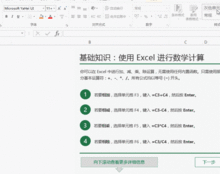 PPT文档中如何实现文字两端对齐?资讯攻略11-06
PPT文档中如何实现文字两端对齐?资讯攻略11-06 -
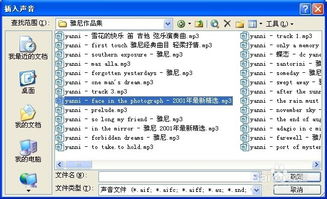 PPT设置全程自动播放背景音乐的方法资讯攻略10-31
PPT设置全程自动播放背景音乐的方法资讯攻略10-31 -
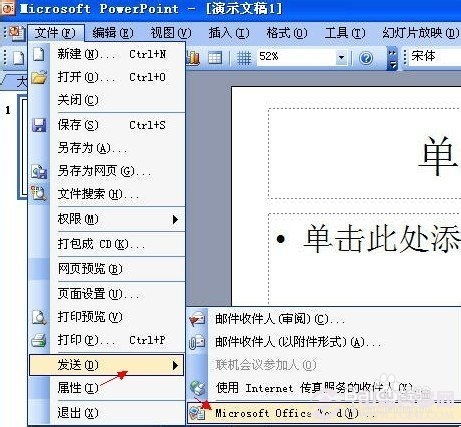 PPT如何转换成Word文档?资讯攻略12-02
PPT如何转换成Word文档?资讯攻略12-02 -
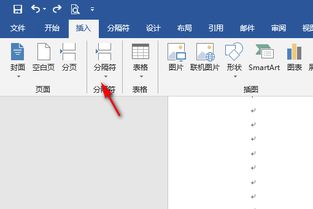 轻松掌握:一键移除Word文档底部所有页码技巧资讯攻略11-27
轻松掌握:一键移除Word文档底部所有页码技巧资讯攻略11-27 -
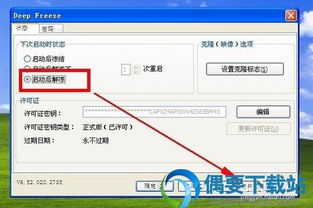 重置或移除冰点还原精灵Deep Freeze密码的方法资讯攻略11-25
重置或移除冰点还原精灵Deep Freeze密码的方法资讯攻略11-25 -
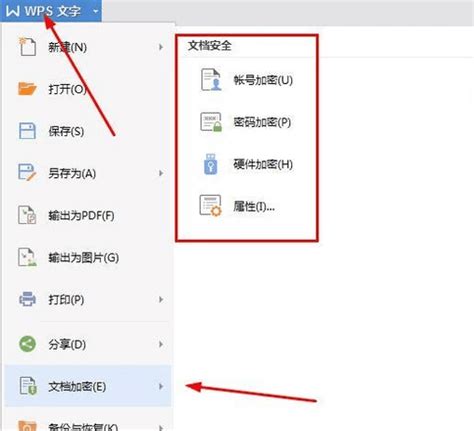 如何在手机WPS文档中轻松实现文件加密保护?资讯攻略12-03
如何在手机WPS文档中轻松实现文件加密保护?资讯攻略12-03